欢迎使用Small PDF转换成WORD转换器,这里为您提供SmallPDF转换器最新资讯以及SmallPDF转换器 相关基础教程、使用技巧、软件相关知识、软件激活、升级及常见问题等帮助。
发布时间:2022-03-22 12:00:55
PDF怎么拆分成几份?现如今,网络上的资料文件都是以PDF存在的。有的时候,我们阅读PDF文件时会因为篇幅较长的问题,会觉得非常费劲,这也会消耗我们的时间,降低办公的效率。所以,这个时候就会有用户想到将PDF文件进行拆分操作。那么,PDF怎么拆分成几份呢?请不要担心,下面小编就来分享两种常用的技巧,一起来看下吧。

一、免费拆分的方法
如果不考虑拆分完之后文件的可用性,我们可以借助免费拆分的方法来完成。一般直接找到并打开电脑中的截图工具,这个截图工具一般在电脑的Windows附件中就可以找到。使用别的截图工具也是可以的,比如微信、QQ、网页等的快捷键截图。截好了需要转换的内容之后,粘贴到“画图”工具或者直接保存即可。这种方法类似于将PDF转换成图片!

二、专业拆分的方法
除了免费拆分PDF的方法以外,我们考虑到拆分完之后文件的可用性,一般都会选择一些专业的方法,也就是专业的PDF转换器来搞定。所以,建议您可以试试“SmallPDFer”这款软件:
首先,从网络上自行获取SmallPDFer这款软件,双击安装完成之后立即打开。首先,需要做的是选择对应的功能选项,也就是选择“PDF其它操作”当中的“PDF拆分”。然后,将需要拆分的PDF文件添加到软件当中。这里我们可以直接拖拽,或者点击“添加文件”和“添加文件夹”两个菜单来实现添加。文件添加好之后,可以设置一下拆分文件的“保存目录”,并调整一下文档排序。
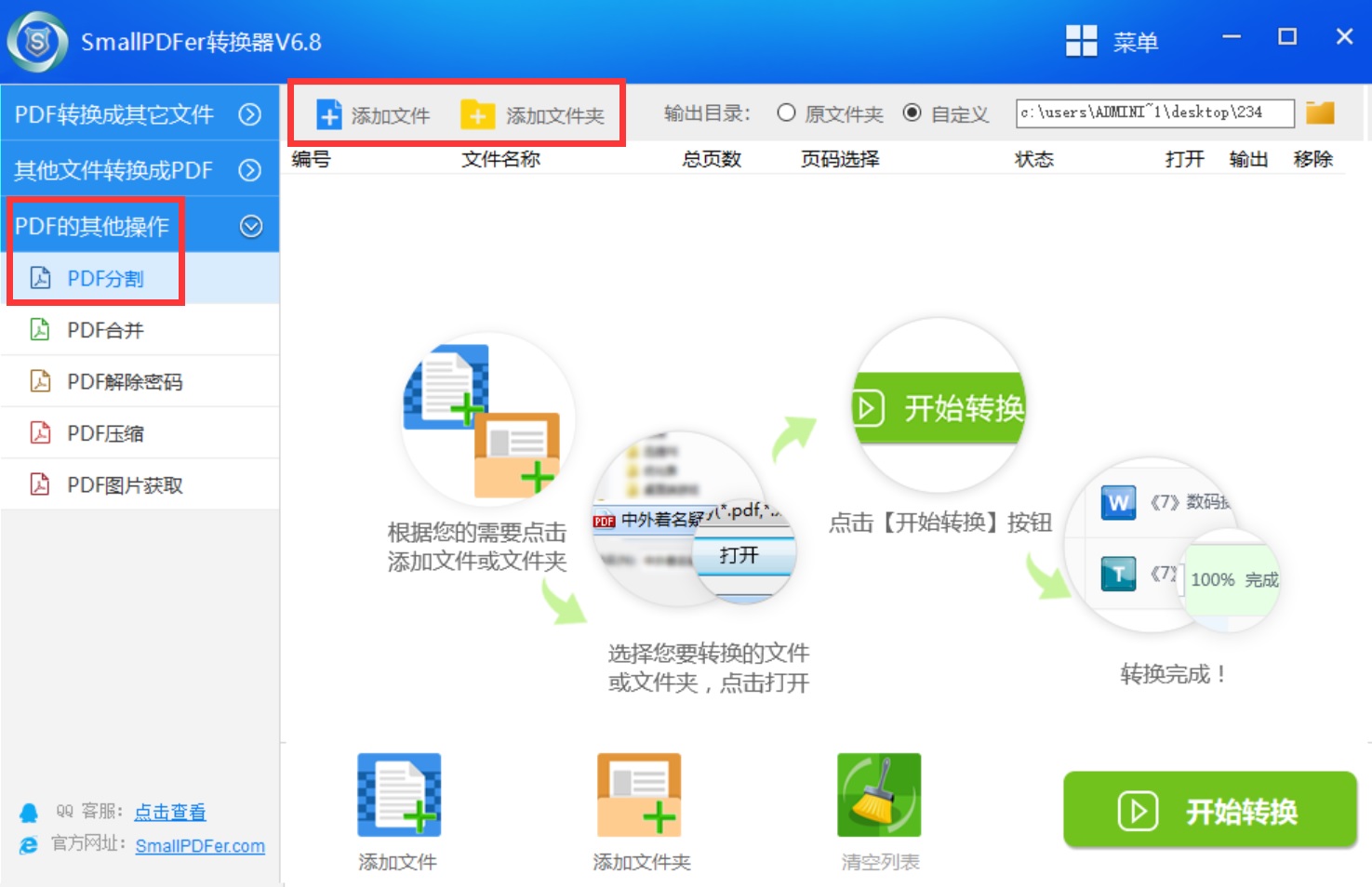
最后,确认自己没有其它需求的前提之下,点击软件右下角的“开始转换”按钮即可。待软件进度条好了之后,可以单击预览一下转换的效果。确认是自己想要的内容之后,点击“保存”即可实现PDF稳定拆分成一页一页的需求了。
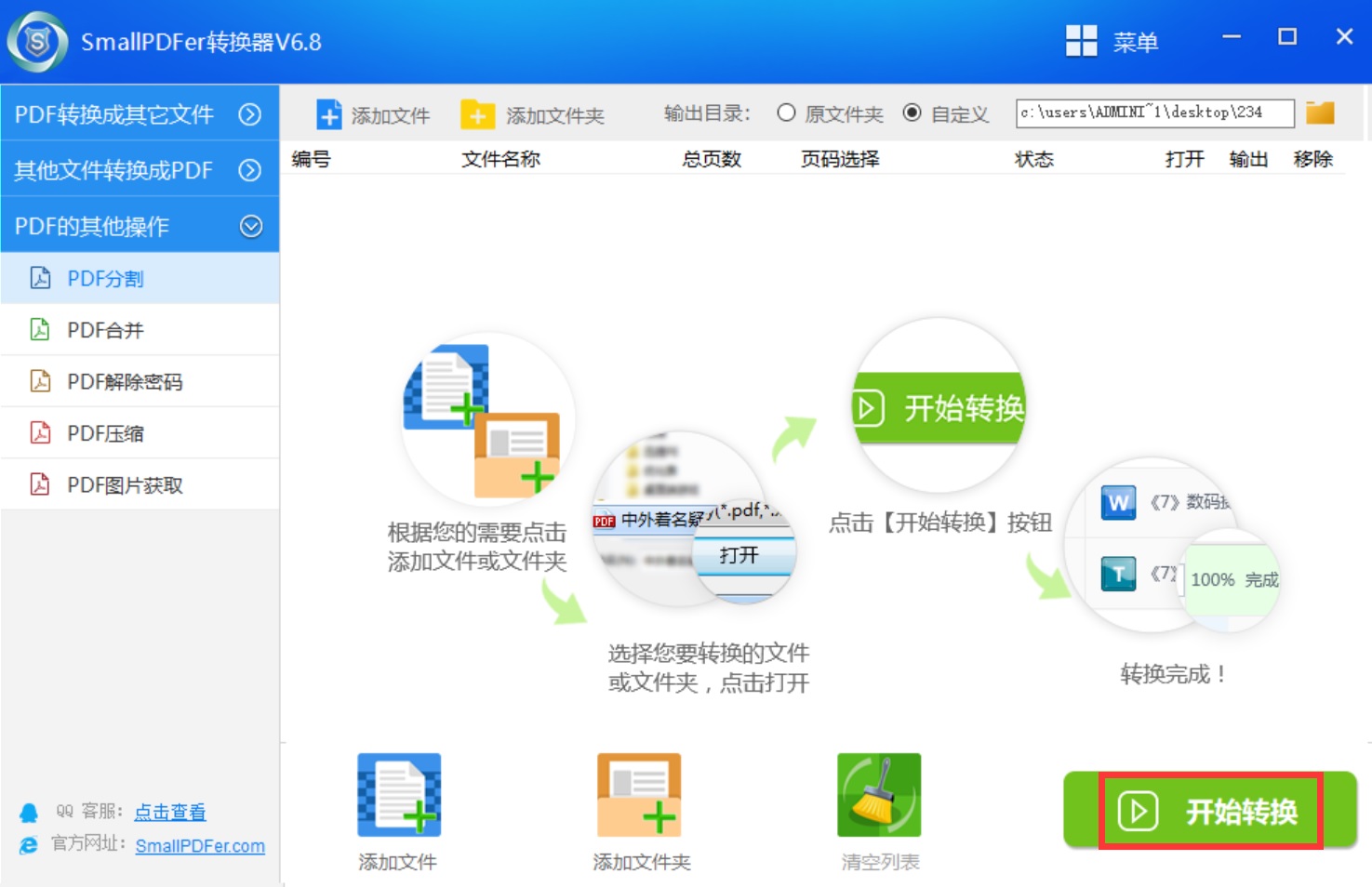
以上就是小编为大家分享的两种可以将PDF文件拆分成几份的方法了,希望可以帮助到大家。需要说明的是:拆分PDF文件的前提是您需要在原有的内容上再更新,如果有的话,建议您试试第二种方法的PDF转Word功能。温馨提示:如果您在使用Superrecovery这款软件的时候遇到问题,请及时与我们联系,祝您PDF拆分成功。